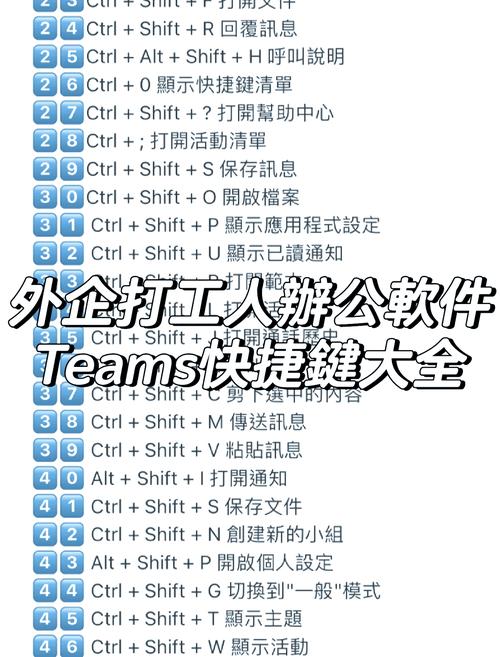Teams如何家人:讓溝通更緊密、生活更便利的家庭應用指南
Table of Contents
透過 Microsoft Teams,讓家庭溝通無縫接軌
在當今數位化的時代,家庭成員即便身處異地,也渴望維持緊密的連結。Microsoft Teams,這款原本廣受企業青睞的協作工具,如今已發展出個人版本,搖身一變成為家庭溝通與組織生活的利器。您或許會好奇,「Teams如何家人」?它真的適合家庭使用嗎?答案是肯定的!本文將深入探討如何運用 Teams 的強大功能,讓您的家庭溝通更有效率、生活管理更井然有序。
無論是規劃家庭活動、共享珍貴照片、協調日常事務,或是僅僅想與遠方的親人視訊聊天,Microsoft Teams 都能提供一個整合性的平台。跟著我們的指南,您將學會如何充分發揮 Teams 在家庭中的潛力,讓家人之間的距離不再是問題。
為何選擇 Microsoft Teams 作為您的家庭溝通中心?
您可能會問,市面上有這麼多通訊軟體,為什麼要特別選擇 Teams 呢?原因如下:
- 整合性平台: 不僅是聊天工具,更集視訊通話、檔案共享、行事曆、任務管理等多功能於一身,避免在不同 App 間切換。
- 免費且跨平台: 個人版 Teams 完全免費,且支援 Windows、macOS、iOS、Android 等多種裝置,讓所有家庭成員都能輕鬆加入。
- 熟悉的介面(對 Office 用戶而言): 如果家庭成員本身有使用 Microsoft Office 產品的經驗,Teams 的介面會讓他們感到熟悉且易於上手。
- 高安全性與隱私保護: Microsoft 承諾保護用戶數據和隱私,讓您在分享家庭資訊時更加安心。
- 豐富的功能拓展性: 除了基本通訊,還有許多進階功能可供家庭靈活運用。
輕鬆上手:如何建立您的家庭 Teams 空間?
建立一個專屬的家庭 Teams 空間比您想像的更簡單!
1. 下載並安裝 Microsoft Teams 個人版
確保您下載的是適用於個人或家庭的版本,而非企業版本。您可以在 Microsoft 官方網站或應用程式商店搜尋「Microsoft Teams」下載。
2. 登入或建立 Microsoft 帳戶
Teams 個人版需要使用 Microsoft 帳戶(例如:Outlook.com、Hotmail.com)登入。如果您沒有,可以免費註冊一個。
3. 建立您的家庭群組
登入後,您會看到介面上有「聊天」或「社群」等選項。在個人版 Teams 中,您可以透過以下方式為家人建立一個共享空間:
- 建立新聊天群組: 最直接的方式是開啟一個新的群組聊天,並邀請所有家庭成員加入。您可以為這個群組命名,例如「我們這一家」。
- 使用「社群」功能 (若適用): 部分個人版 Teams 會提供「社群」功能,它更像是小型團隊,可以創建主題頻道,讓溝通更有條理。您可以嘗試建立一個家庭社群。
4. 邀請家庭成員加入
一旦群組建立,您可以透過以下方式邀請家人:
- 連結邀請: 點擊群組右上角的「邀請」或「新增成員」,生成一個邀請連結,透過 LINE、電子郵件或其他方式發送給家人。
- 電子郵件或電話號碼: 直接輸入家人的電子郵件或手機號碼進行邀請。
提醒家人也下載 Teams App 並用他們的 Microsoft 帳戶登入,即可加入您的家庭群組。
Teams 在家庭應用中的核心功能與運用
一旦您的家庭群組建立完成,就可以開始探索 Teams 的豐富功能,將其融入您的家庭生活:
1. 即時聊天與訊息傳遞
- 日常對話: 分享生活趣事、發送問候,維持日常互動。
- 表情符號與 GIF: 讓溝通更有趣、更生動。
- 回覆特定訊息: 針對特定對話串進行回覆,保持討論的清晰度。
2. 高品質視訊與語音通話
- 家庭聚會: 無論家人身在何處,都能透過視訊通話一起「團聚」。
- 遠距關懷: 與長輩或在外求學的子女進行視訊通話,拉近彼此距離。
- 螢幕共享: 共同觀看照片、影片或協助解決電腦問題。
3. 檔案共享與儲存
- 共享照片與影片: 一起分享旅行照片、家庭活動影片,建立家庭共享回憶庫。
- 重要文件管理: 共同編輯旅行計畫、家庭預算表或共享孩子的學校通知。所有檔案都能集中儲存,方便查找。
- 雲端儲存: 透過 OneDrive 整合,提供充足的儲存空間。
4. 共用行事曆與排程
- 家庭活動規劃: 共同規劃家庭聚餐、旅行、節日慶祝活動,並將所有成員的行程納入考量。
- 重要提醒: 設定生日、紀念日、學校活動、醫生預約等重要事件提醒,確保無人錯過。
- 待辦事項整合: 直接在行事曆中查看與任務相關的排程。
5. 任務管理與待辦事項清單
- 分派家務: 清晰分配打掃、購物等家務,確保責任分工明確。
- 購物清單: 建立共享購物清單,隨時更新,避免重複購買或遺漏。
- 專案規劃: 對於家庭裝修、搬家等大型專案,可以建立詳細的任務列表並追蹤進度。
6. 投票與決策
- 共同決定: 當意見分歧時,可以發起投票,如「晚餐吃什麼?」「週末去哪裡玩?」讓家庭決策過程更民主、高效。
7. 位置共享與安全
- 即時掌握家人位置: 在特定情況下,家人可以選擇共享即時位置,尤其適用於孩子或長輩的出行安全(需雙方同意並開啟此功能)。
- 數位保險庫: Teams 個人版提供「數位保險庫」功能,可用於儲存重要的身份證件、銀行資訊、密碼等,並透過雙重驗證保護,供家庭成員在必要時安全存取。
提升家庭溝通效率的 Teams 使用小撇步
要讓 Teams 真正發揮其價值,一些使用上的小技巧可以幫助您和家人更好地協作:
- 明確群組主題: 雖然個人版 Teams 沒有傳統的「頻道」概念,但您可以透過建立不同的群組聊天來區分主題,例如「家庭日常閒聊」、「週末計畫討論」、「孩子功課區」等。或者在單一群組中,針對不同主題發起獨立的對話串。
- 設定適當的通知: 避免被過多的訊息打擾,可以根據不同群組或對話串設定通知偏好,例如只在有人提及您時通知。
- 善用 @ 提及功能: 當您需要向特定家庭成員發送訊息或引起其注意時,使用「@」加上其姓名,對方會收到特別通知。
- 定期整理檔案與訊息: 養成習慣定期清理不必要的檔案或訊息,保持群組的整潔和高效。
- 鼓勵所有成員參與: 讓每個家庭成員都感受到 Teams 是屬於大家的溝通空間,鼓勵他們分享、提問和參與討論。
- 善用「標籤」或「重要」功能: 對於重要的訊息或檔案,可以標記為「重要」或「儲存」,以便日後快速查找。
總結:讓 Teams 成為您家庭生活的智能管家
「Teams如何家人」?它不再僅僅是辦公室的專屬工具,而是可以深入家庭生活、提升溝通效率的強大助手。從即時聊天、視訊通話,到共享文件、規劃活動,Teams 提供了一站式的解決方案,幫助現代家庭無論相隔多遠,都能保持緊密聯繫,共同管理日常事務。
透過本文的詳細介紹,相信您已經對如何在家庭中運用 Microsoft Teams 有了全面的了解。現在就開始行動,建立屬於您的家庭 Teams 空間,體驗前所未有的無縫溝通與高效協作,讓家庭生活變得更加溫馨、便利!
常見問題 (FAQ)
如何邀請家人加入我的 Teams 家庭群組?
您可以在家庭群組聊天中,點擊右上角的「邀請」或「新增成員」選項,然後透過發送連結、電子郵件或電話號碼的方式,邀請您的家人加入。請確保他們也下載了 Teams App 並使用 Microsoft 帳戶登入。
Microsoft Teams 個人版在家庭使用上是免費的嗎?
是的,Microsoft Teams 的個人版功能對於家庭使用是完全免費的,它提供了大部分本文提及的溝通與協作功能。部分進階的企業級功能則需要付費訂閱。
為何我無法在 Teams 中找到「頻道」功能來區分家庭主題?
個人版 Teams 的設計更著重於簡化的群組聊天體驗,與企業版 Teams 的「頻道」概念有所不同。在個人版中,您可以透過建立不同的群組聊天來區分主題,或者在單一群組中利用「回覆」功能針對特定訊息建立對話串,以達到類似的分類效果。
Teams 與 LINE 或 WhatsApp 等通訊軟體有何不同?
LINE 和 WhatsApp 主要聚焦於即時通訊。Teams 個人版除了提供高品質的聊天和視訊通話外,更整合了檔案儲存(OneDrive)、共用行事曆、任務管理、數位保險庫等多種生產力工具,讓家庭能在一個平台內完成更多元的協作與管理,而非僅限於通訊。
我可以使用同一個 Microsoft 帳戶同時用於工作和家庭 Teams 嗎?
是的,您可以。Microsoft Teams 允許您使用同一個 Microsoft 帳戶登入並切換個人版與企業版(若您公司有啟用)。在 Teams App 中,您可以輕鬆地切換組織或個人帳戶,將工作和家庭生活區隔開來。